Файл: Еуразия техникоэкономикалы колледжі курсты Жмыс пн Операциялы жйені жаарту жне шіру Таырыбы Дербес компьютерлердегі macos операциялы жйелерін жаарту.docx
ВУЗ: Не указан
Категория: Не указан
Дисциплина: Не указана
Добавлен: 09.12.2023
Просмотров: 26
Скачиваний: 1
ВНИМАНИЕ! Если данный файл нарушает Ваши авторские права, то обязательно сообщите нам.
6.1 Дискіден оқиғаларды дамытудың соңғы нұсқасы қалды.
Mac OS-ті қалай жаңартуға болатындығы туралы ойлана отырып, пайдаланушы флэш-дискіден инициализация бәріне ұнай бермейді деген қорытындыға келуі мүмкін. Мұндай жағдайларда не істеу керек?
Қолданыстағы амалдық жүйені ескі және дәлелденген әдіспен - орнату дискісін пайдаланып қайта орнатуға болады. Ол сатып алынады немесе өздігінен жасалады.
Бұл жағдайда әрекет алгоритмі флэш-диск арқылы амалдық жүйені инициализациялаудан еш айырмашылығы жоқ. Орнату дискісін дискіге салып, компьютерді қайта іске қосу жеткілікті. Жүйе орнату шеберін анықтайды және оны экранға шығарады. Пайдаланушының қалғаны-мониторда көрсетілген әрекеттерді орындау. Бірнеше минуттан кейін компьютерде жаңа Mac OS пайда болады (немесе адамның таңдауына байланысты ескі). [2]
-
MacOS Mojave жаңарту процедурасы
Жаңартуға кіріспес бұрын, Time Machine арқылы сақтық көшірме жасауды ұсынамыз: біріншіден, бұл жаңарту кезінде проблемалар туындаған жағдайда компьютерге функционалдылықты қайтаруға көмектеседі; екіншіден, маңызды деректерді қорғайды; үшіншіден, жаңарту сізді қанағаттандырмаса, кері қайтаруға мүмкіндік береді.
-
Apple мәзірін ашып, "жүйе параметрлері"тармағын таңдаңыз. (5.1 сурет)
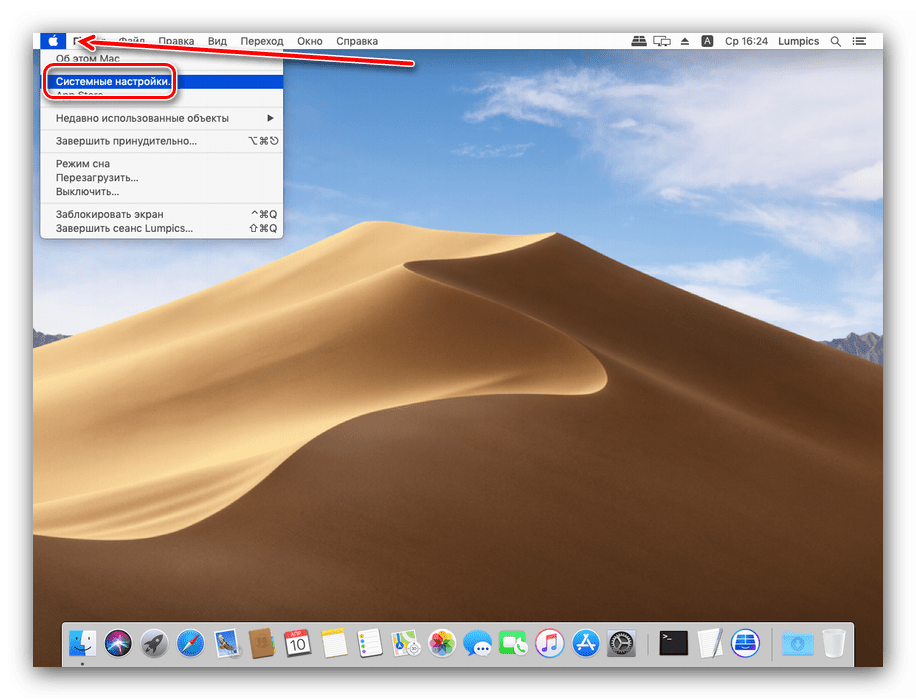
5.1 сурет Жүйе параметрлері
Ашыңыз жүйе параметрлері macOS жүйесін соңғы нұсқасына жаңартпас бұрын сақтық көшірме жасау үшін
-
"Уақыт машинасы" тармағын тауып, оны пайдаланыңыз.MacOS жүйесін соңғы нұсқасына жаңартпас бұрын Сақтық көшірме жасау үшін Time Machine шақырыңыз"(5.2 сурет)
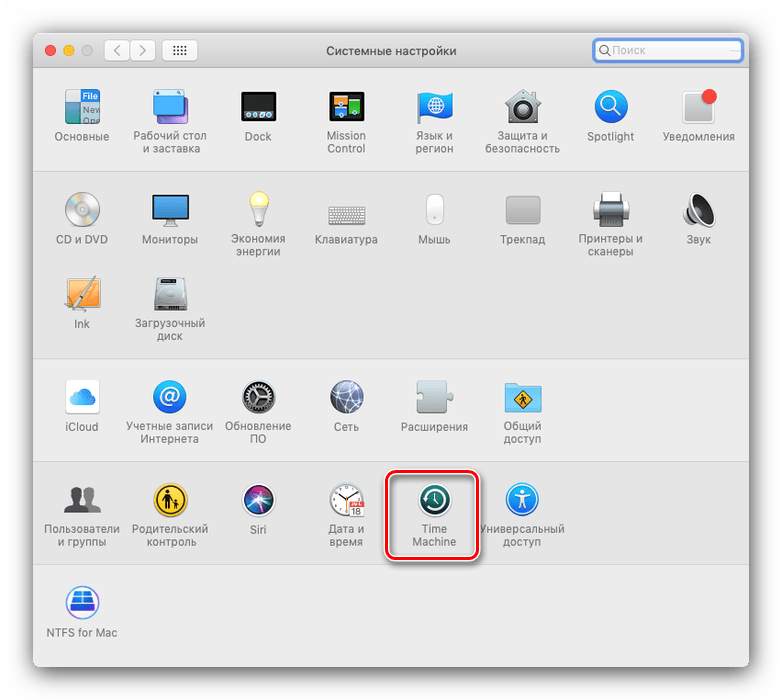 5.2 сурет Time Machine
5.2 сурет Time MachineСақтық көшірме дискісін таңдау"опциясын басыңыз. Apple компаниясының өзі ұсынғандай ішкі дискілердің бірін пайдаланыңыз немесе сыртқы дискілерді қосыңыз.MacOS жүйесін соңғы нұсқасына жаңартпас бұрын сақтық көшірме жасау үшін дискіні таңдаңыз
-
Параметрлер мәзірінде сақтық көшірме жасау процесін реттеңіз.
MacOS жүйесін соңғы нұсқасына жаңартпас бұрын сақтық көшірме жасау параметрлерін реттеңіз. (5.3 сурет)
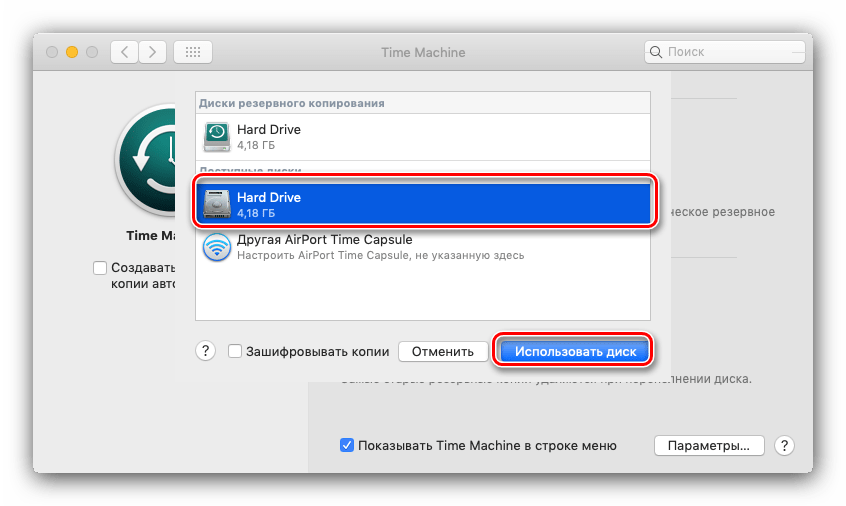 5.3 сурет Hard Drive
5.3 сурет Hard Drive
-
Жүктеу аяқталғаннан кейін Finder бағдарламасын ашып, бағдарламалар каталогына өтіңіз. (5.4 сурет)
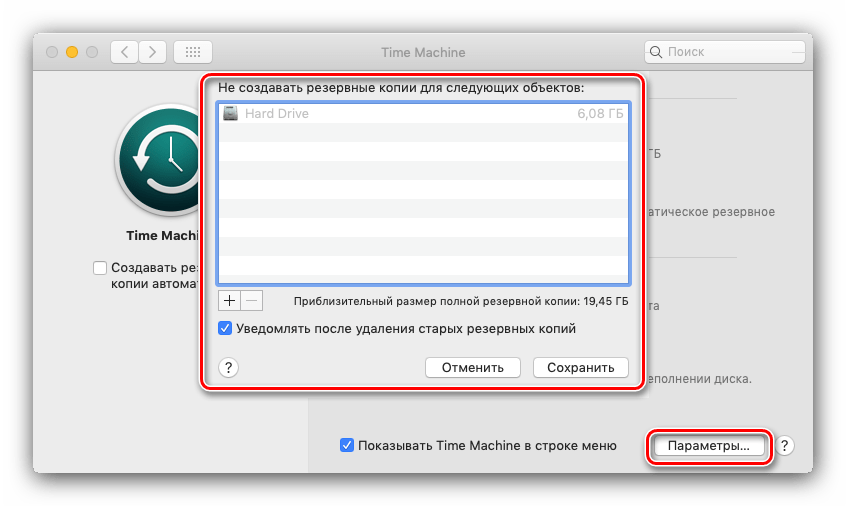 5.4 сурет Бағдарламалар каталогы
5.4 сурет Бағдарламалар каталогыMacOS жаңартуларын соңғы нұсқасына орнатуды бастау үшін бағдарламаларды ашыңыз Оларда "macOS Mojave орнату"деп аталатын жаңа элемент болуы керек. Бұл қолданбаны іске қосыңыз.
-
Сақтық көшірме жасалғанша күтіңіз. (5.5 сурет)
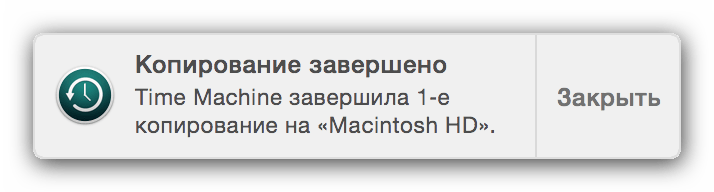
5.5 сурет Сақтық көшірме
-
Енді жаңартуды бастауға болады.
1. Mac AppStore дүкенін Dock панелінен аш (6.1 сурет)
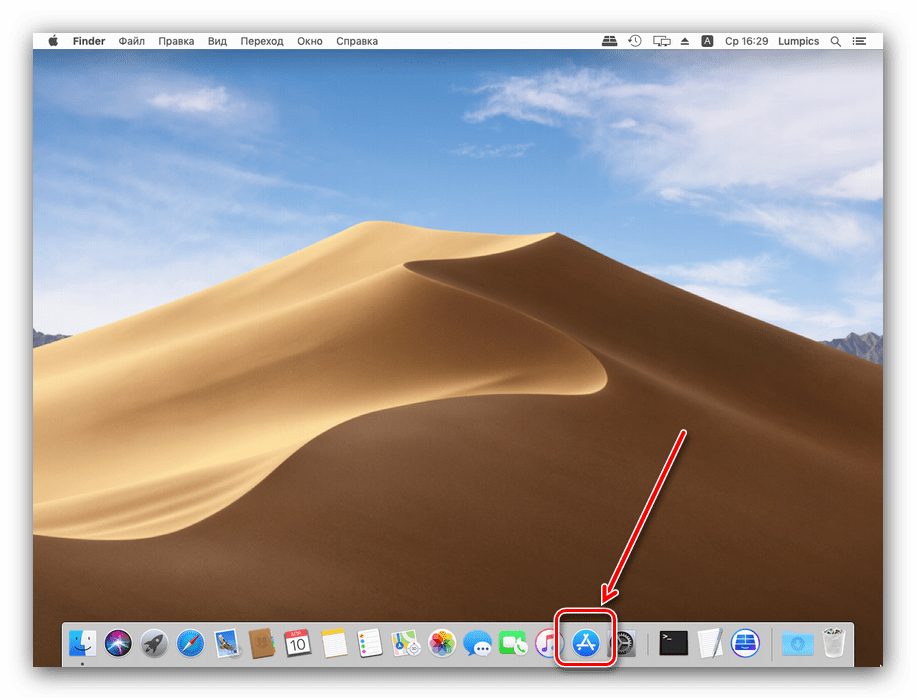
6.1 сурет Mac AppStore
2. MacOS mojave сұрауын енгізетін іздеуді пайдаланыңыз.(6.2 сурет)
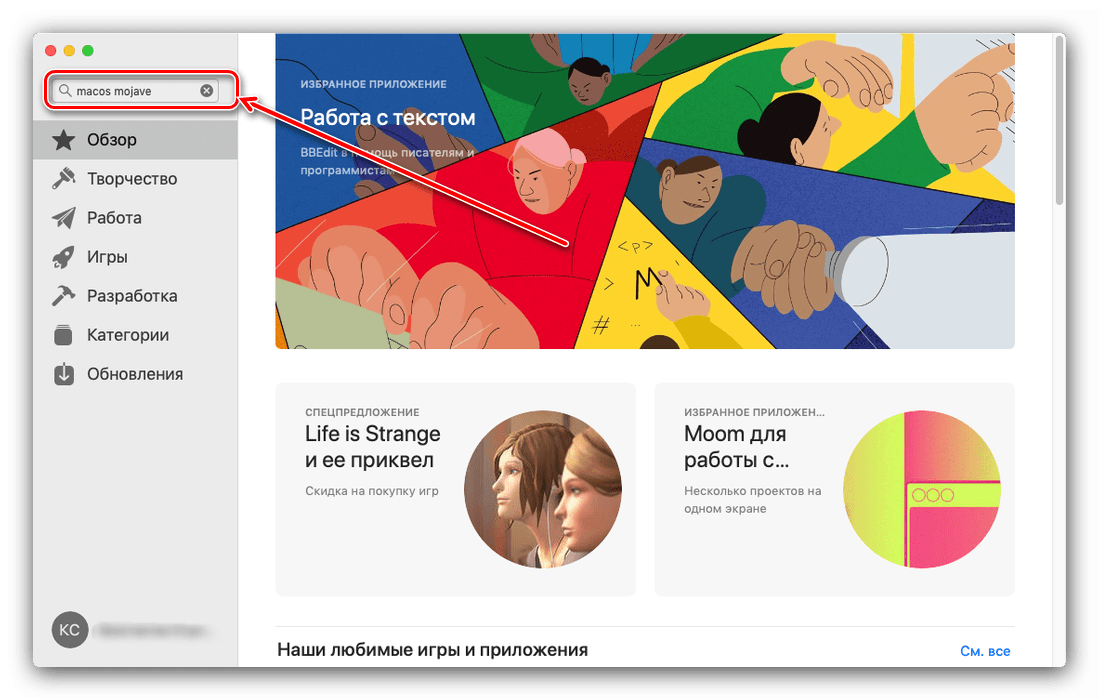
6.2 сурет MacOS mojave
"Утилиталар" санатынан нәтижені таңдаңыз. (6.3 сурет)
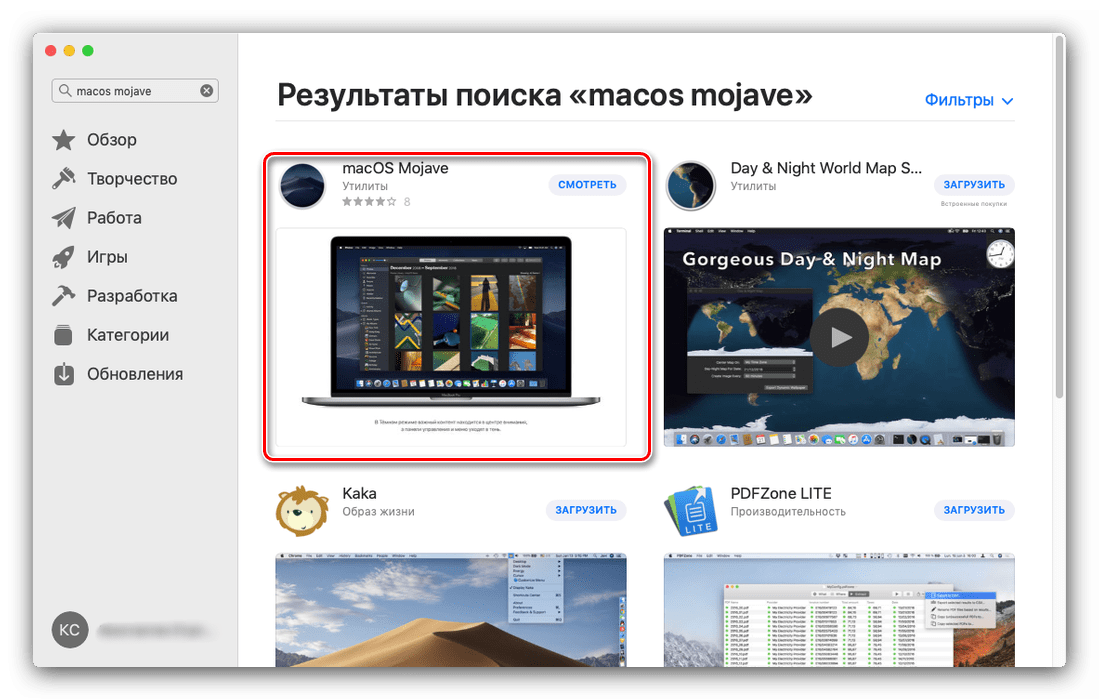
6.3 сурет MacOS mojave
-
Орнату файлын жүктеуді бастау үшін "Жүктеу" түймесін басыңыз.(6.4 сурет)
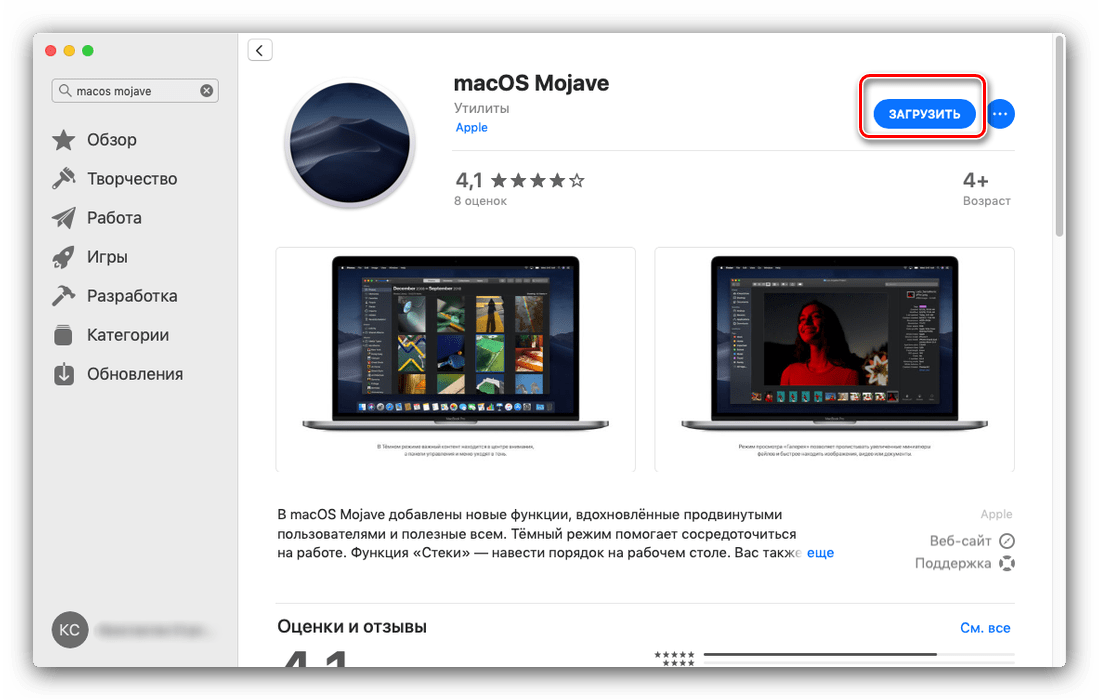
6.4 сурет "Жүктеу" түймесі
-
Жүктеу аяқталғаннан кейін Finder бағдарламасын ашып, бағдарламалар каталогына өтіңіз (6.5 сурет)
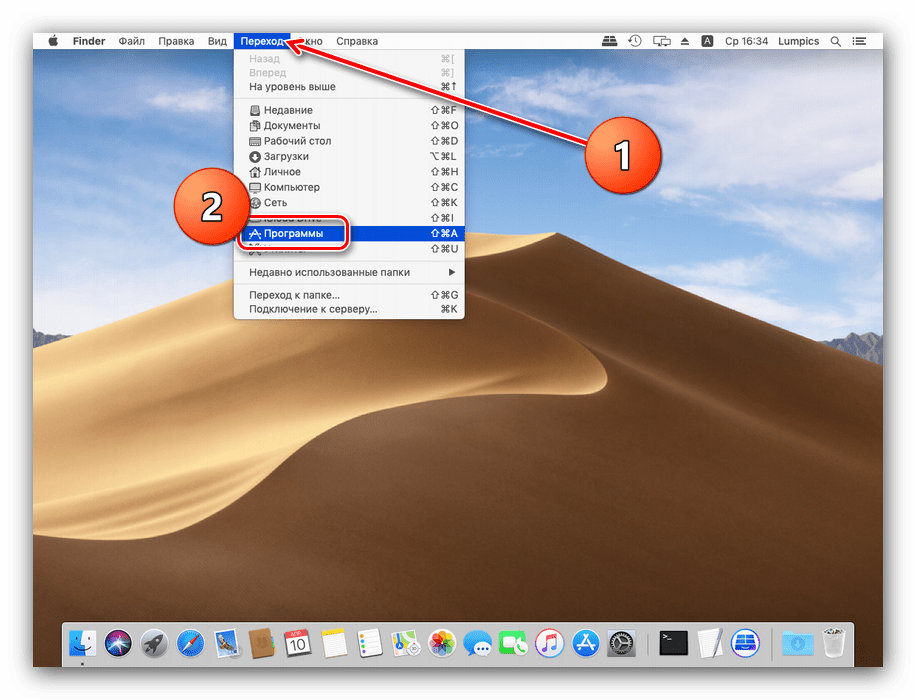
6.5 сурет Программы
Оларда "macOS Mojave орнату"деп аталатын жаңа элемент болуы керек. Бұл қолданбаны іске қосыңыз.(6.6 сурет)
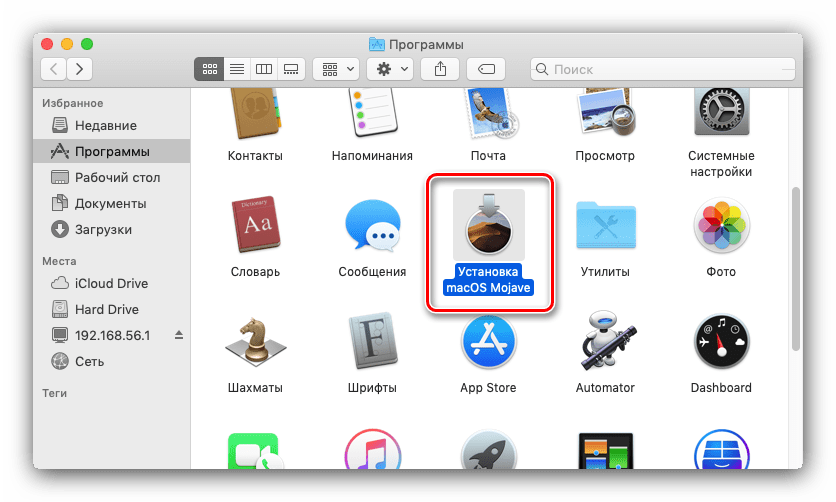
6.6 сурет MacOS Mojave жүктеу
-
"Жалғастыру"тармағын таңдаңыз
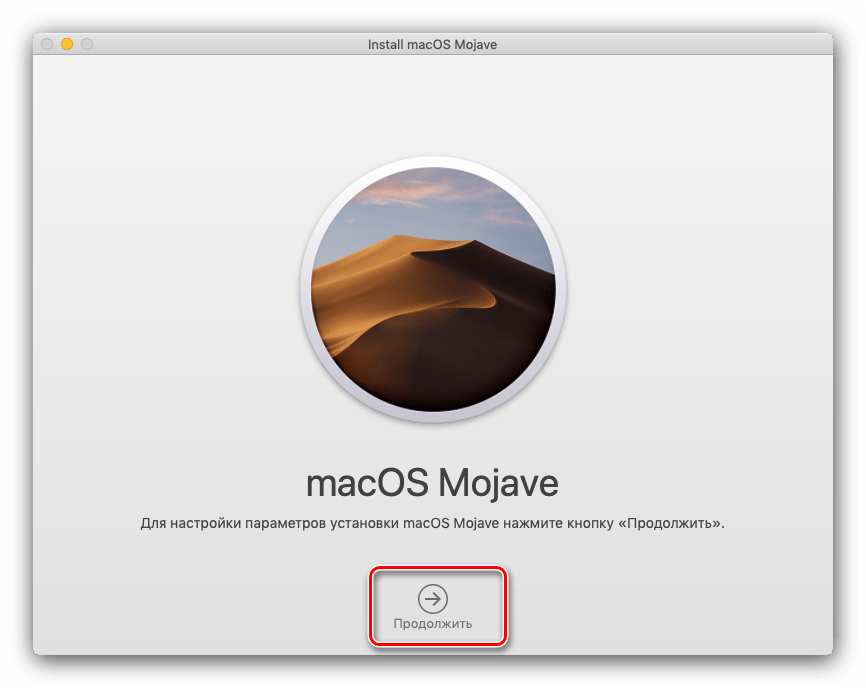
6.7 сурет Жалғастыру тармағы
Сондай-ақ лицензиялық келісімді қабылдау қажет болады. (6.8 сурет)
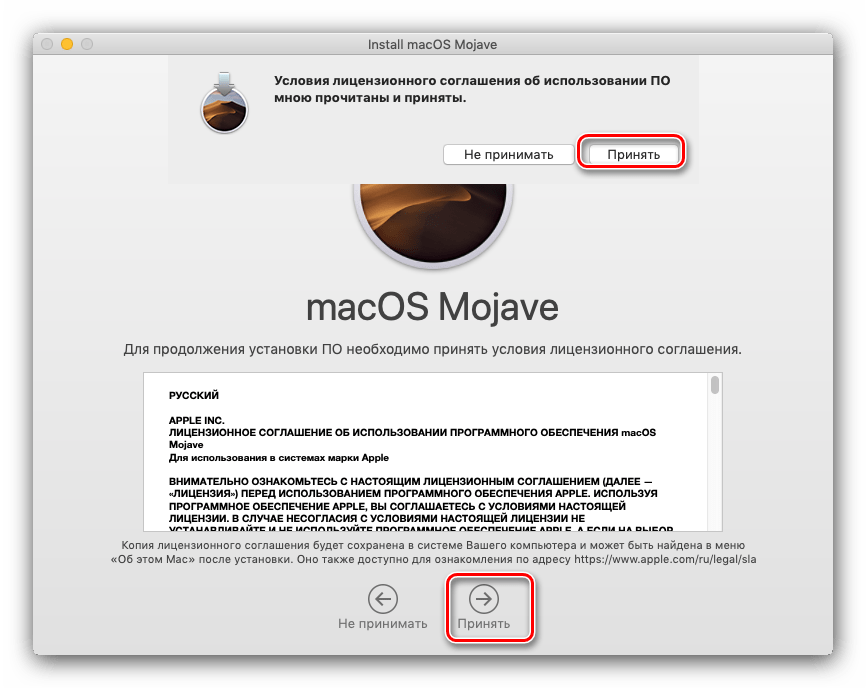
6.8 сурет Лицензиялық келісімді қабылдау
-
Әрі қарай, орнатушы макостың жаңа нұсқасын орнату үшін дискіні таңдауды ұсынады. Көбінесе Негізгі диск, "macintosh HD" қол жетімді болады және оны таңдаңыз.(6.9 сурет)
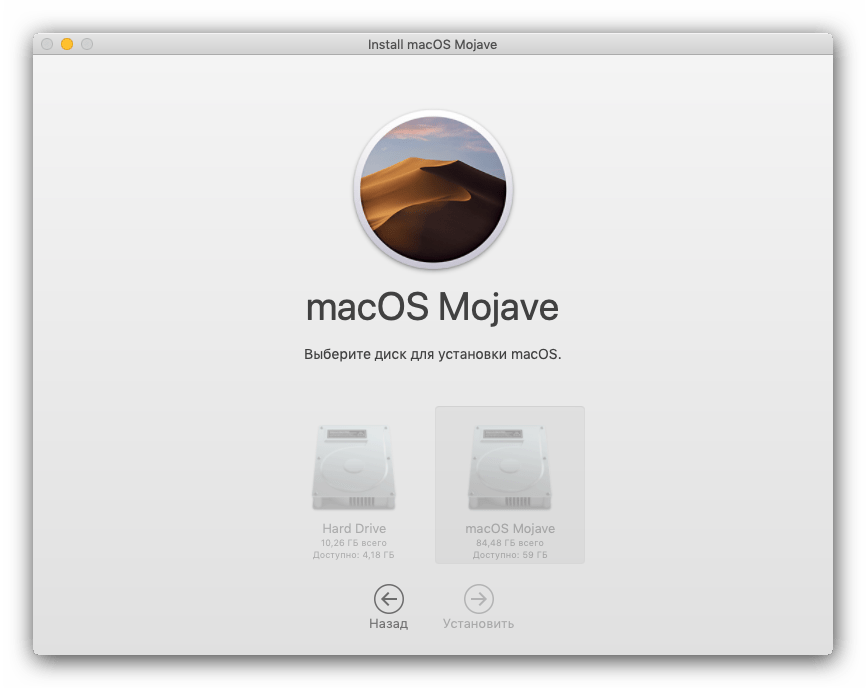
6.9 сурет Дискіні таңдау
-
Ең жаңа нұсқаны орнату процедурасы басталады. Ол біраз уақыт алуы мүмкін, 30 минутқа дейін. Процесс барысында компьютер бірнеше рет қайта іске қосылады-назар аудармаңыз, бұл қалыпты жағдай, тек күту керек. -
Әдетте, жаңарту барлық теңшелетін параметрлерді алады, сондықтан орнатқаннан кейін сізге тек әкімші құпия сөзін енгізіп, жүйенің ашық немесе қараңғы дизайнын таңдау керек.
Дайын-Сіздің Apple құрылғыңыз операциялық жүйенің ең жаңа нұсқасына жаңартылды.
Mac OS X тек Apple компьютерлерінде жұмыс істей ме ?
Mac OS X тек Apple компьютерлеріне орнатуға арналған, лицензиялық келісім оны дәстүрлі компьютерлерде қолдануға тыйым салады. Дегенмен, интернетте компьютерге Mac OS X орнату бойынша нұсқаулықтарды оңай табуға болады, олардың көпшілігі OSx86 жобасы деп аталады. Оның атауы OS X отбасы атауларының және компьютерде қолданылатын x86 микропроцессорлық архитектурасының тіркесімінен шыққан. Кейіннен Mac OS X орнатылған дербес компьютерлер "хакинтош"деп аталды (ағылш. hack және Macintosh).
Mac OS X нұсқалары қандай ?
Mac OS X-тің екі нұсқасы бар: бір жұмыс үстелі мен ноутбук нұсқасы және басқа сервер нұсқасы – Mac OS X Server. Нұсқа нөмірінен басқа оныншы Mac OS шығарылымдарының барлығы (10.0 - ден 10.6-ға дейін) дәстүрлі түрде мысықтардың бірінің атымен аталады.
Cheetah (гепард) және Puma (пума). Mac OS x 10.0 (Cheetah) бірінші нұсқасы 2001 жылы наурызда шығарылды. Жаңа ОЖ алдыңғы Mac OS жүйелерінен өзгеше болды және Apple-дің серпілісі болды. Бірақ сонымен бірге жаңалықта көптеген қателер болды, сонымен қатар Mac OS x 10.0-де кейбір мүмкіндіктер болмады. Сондықтан 10.1 (Puma) тегін жаңартуы бірден пайда болды.
Қорытынды
Қорытындылай келе, біз Mac OS-ті қалай жаңарту керектігін білдік. Енді инициализация процесі ешқандай қиындық тудырмайды. Біз "алма" құрылғыларында бағдарламалық жасақтама мен ОЖ-ны жаңарту қалай мүмкін болатынын анықтай алдық.
Егер сіз Mac OS үшін кейбір бағдарламаларды жаңартқыңыз келсе, оларды толығымен қайта орнатқаныңыз жөн. Қосымшаның жаңа нұсқасын тауып, оны жүктеп алып, инициализация шеберін іске қосу жеткілікті. Бұл әдіс жиі қолданылады. Бірақ AppStore мүмкіндіктерін елемеуге болмайды.
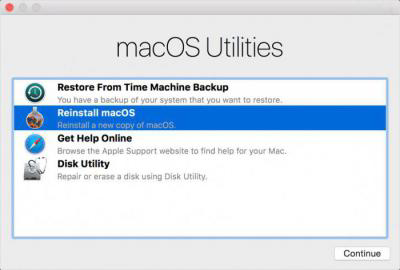
7 сурет
Барлық аталған операциялар мүлдем тегін. Ең бастысы, Apple өнімдерін қарапайым компьютерлерге орнату мүмкін емес екенін есте ұстаған жөн. Ол үшін "Apple"түпнұсқа құрылғылары қажет. Әйтпесе, жаңарту әдістерінің ешқайсысы көмектеспейді.
Mac OS жаңа нұсқаларын тек әзірлеушінің ресми сайтынан жүктеу ұсынылады. Әйтпесе, пайдаланушы зиянды бағдарламалық жасақтамаға тап болу қаупі бар. Ол ОЖ-ны жаңартып қана қоймай, бар бағдарламалық жасақтаманы да бұзады. Тәжірибе көрсеткендей, тіпті жаңадан келген пайдаланушы Mac OS жүйесін қайта орнатуды және жаңартуды жеңе алады.
Біз зерттеген нұсқаулар экранда не болып жатқанын барынша түсіндіреді.( сурет)
Пайдаланылған әдебиеттер
1. Mac os краткая информация (meshok-sovetov.ru)
2. Как обновлять Mac OS - пошаговое описание и рекомендации (fb.ru)
3. https://lumpics.ru/update-mac-os-to-latest-version/
4.Все, что нужно знать о Mac OS - Hi-Tech Mail.ru